この記事では、Outlookのメール本文にWebページやファイル、共有フォルダへのハイパーリンクを設定する方法を、初心者でも迷わず実践できるよう、画像付きで詳しく解説します。
「長いURLをそのまま貼り付けてメールが見づらい…」
「共有サーバーにあるファイルの場所を、毎回言葉で説明するのが大変…」あなたも、こんな経験で手間取ったことはありませんか。
そんな時、ハイパーリンクを使えば、URLやファイルパスを「こちら」のような短い言葉に置き換えられ、わかりやすいメールが作成できます。
情報システム担当の私も、業務連絡ではこの機能を活用しています。
この記事では、Webページへの基本的なリンク設定から、ビジネスで必須のファイルリンクを貼る際の重要注意点まで詳しく解説します。
※この記事の画像や手順は、Microsoft 365 Outlook バージョン2507で作成しています。今後のアップデートにより、画面表示や操作手順が異なる場合があります。お使いのOutlookのバージョン確認方法はこちらをご覧ください。
ハイパーリンクは、WordやExcelでも使うことができます。使用方法は少し異なりますが、基本的な機能は同じです。
Outlookのメール本文にWebページへのハイパーリンクを挿入する方法
メールにWebサイトのURLを載せる際、長いアドレスをそのまま貼り付けると、見た目が悪く読みにくくなってしまいます。そんな時は、テキストにハイパーリンクを貼るのがおすすめです。
「ハイパーリンク」と聞くと少し難しく感じるかもしれませんが、操作は非常に簡単です。
- リンクにしたい文字列を選択して「リンク」をクリック
- 「アドレス(E):」欄にリンク先のURLを貼り付け、右下の「OK」ボタンをクリック
- ハイパーリンクが正しく動作していることを確認する
ここからは、上記の手順を実際の画面を使って、より詳しく解説していきます。
まず、Outlookのメール作成画面で、リンクを設定したい文字列(例:「公式サイトはこちら」)をマウスでドラッグして選択してください。
次に、「メッセージ」タブの「挿入」グループにある「リンク」をクリックしてください。
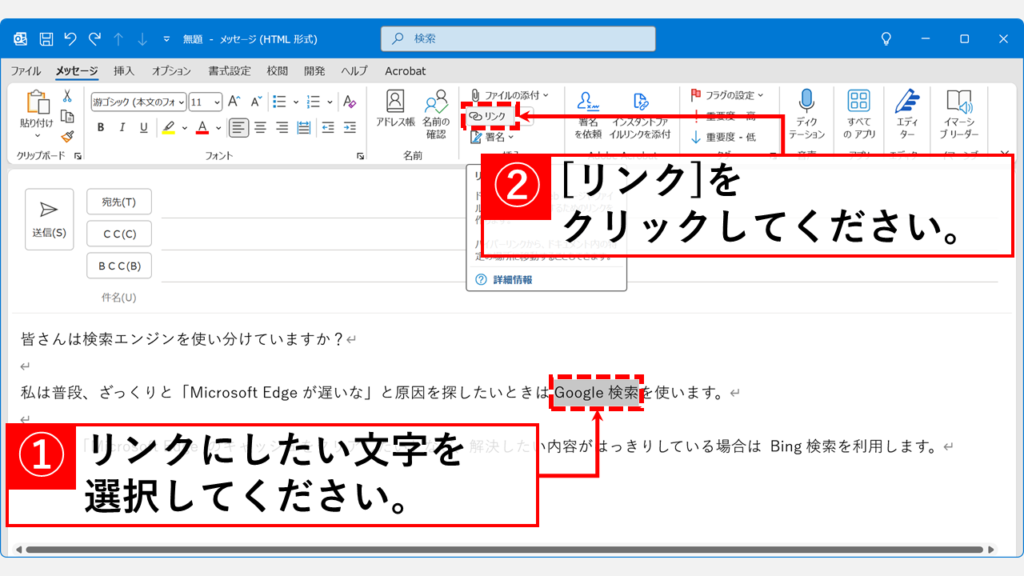
「リンク」をクリックすると「ハイパーリンクの挿入」ダイアログが表示されます。
「アドレス(E):」の入力欄に、リンク先となるWebページのURLを貼り付け(Ctrl+V)、右下の「OK」ボタンをクリックしてください。
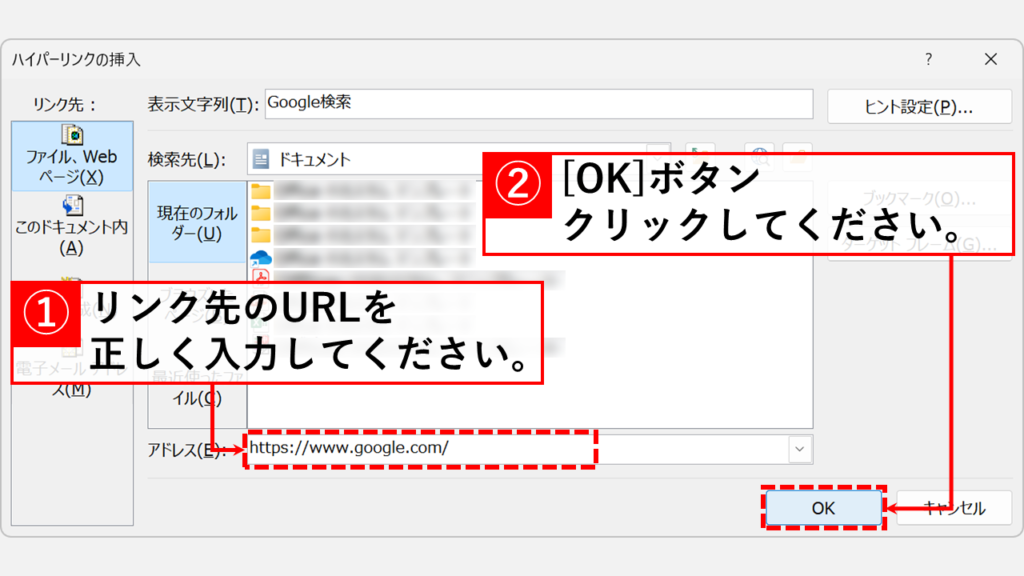
「OK」ボタンをクリックすると設定が保存され、「ハイパーリンクの挿入」ダイアログが閉じます。
Step1で選択した文字をCtrlキーを押しながらクリックし、ハイパーリンクが正しく動作していることを確認してください。

Outlookのメール本文にファイルや共有フォルダへのリンクを挿入する方法
社内の共有サーバーにあるファイルなどを案内する際に、ファイルを直接メールに添付するのではなく、その場所へのリンクを送る方法です。
容量の大きいファイルを送受信する手間が省け、関係者全員が常に最新のファイルを閲覧できるため、ビジネスシーンでは必須の知識と言えます。
ただし、Webサイトへのハイパーリンクとは異なり、いくつか注意すべき点があります。
Outlookでファイルや共有フォルダのリンクを送る際の注意点
- 相手がアクセスできる場所か?
-
まず最も重要なのは、メールの受信者全員がそのファイルにアクセスできる権限を持っていることです。
ご自身のPCのCドライブやデスクトップなど、ローカルな場所にあるファイルを指定しても、他の人はそのリンクを開けません。
必ず相手もアクセスできる共有サーバーや共有フォルダ内のファイルを指定してください。 - 正しい「フルパス」を取得できているか?
-
ファイルへのリンクは、
\\サーバー名\フォルダ名\ファイル名.xlsxのような、ネットワーク上の正確な住所(フルパス)で指定する必要があります。ファイルのフルパスを簡単かつ正確にコピーする方法は、以下の記事で詳しく解説しています。
リンクを貼る前に、まずはこちらの方法で正しいパスを取得してください。
関連記事: 【Windows11】エクスプローラーでファイルのフルパスを表示する方法
Outlookでファイルや共有フォルダへのハイパーリンクを設定する方法
上記の前提条件を確認し、リンク先のフルパスをコピーしたら、いよいよファイルや共有フォルダへハイパーリンクを貼る手順に進みます。
- リンクにしたい文字列を選択し、
Ctrl+Kを押す - 「アドレス」欄に、事前にコピーしたファイルのフルパスを貼り付ける
- 「OK」をクリック
ここからは、上記の手順を実際の画面を使って、より詳しく解説していきます。
まず、Outlookのメール作成画面で、リンクを設定したい文字列(例:「社内の共有フォルダー」)をマウスでドラッグして選択してください。
次に、「メッセージ」タブの「挿入」グループにある「リンク」をクリックしてください。
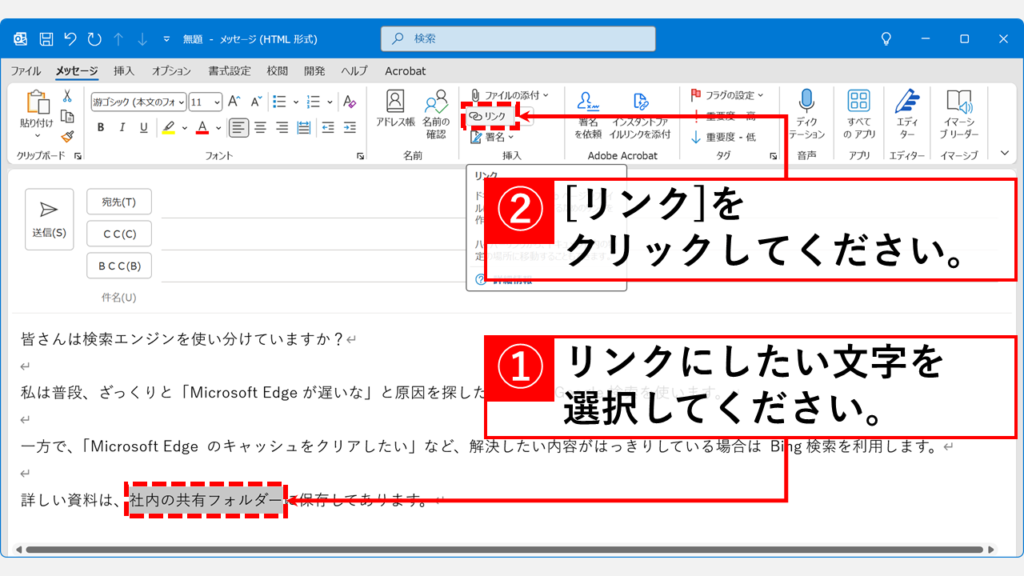
「ハイパーリンクの挿入」ダイアログの「アドレス(E):」の入力欄に、前提でコピーしておいたファイルのフルパスを貼り付け(Ctrl+V)、右下の「OK」ボタンをクリックしてください。
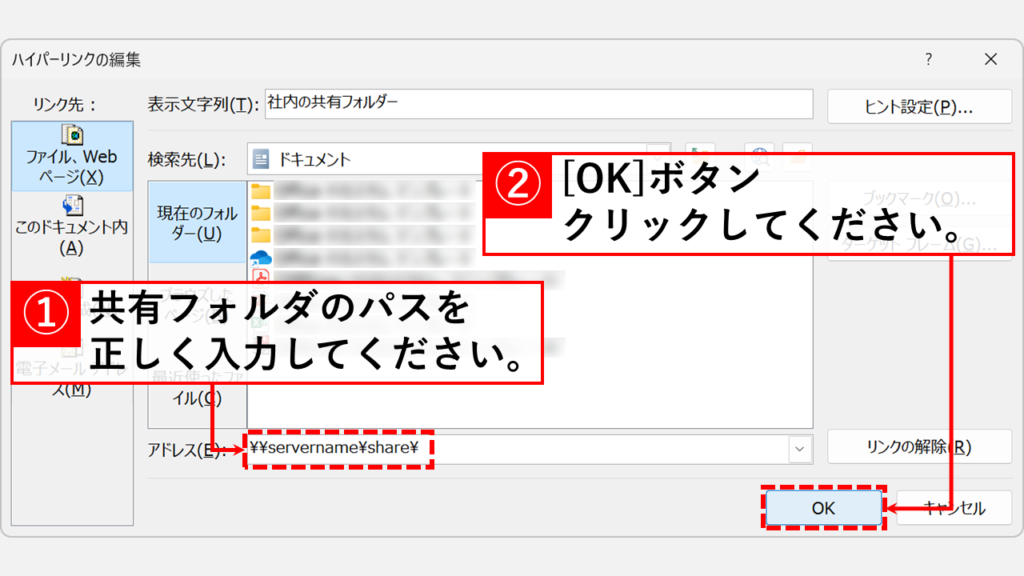
「OK」ボタンをクリックすると設定が保存され、「ハイパーリンクの挿入」ダイアログが閉じます。
メール受信者は、このリンクをクリックするだけで、直接ファイルを開くことができるようになります。
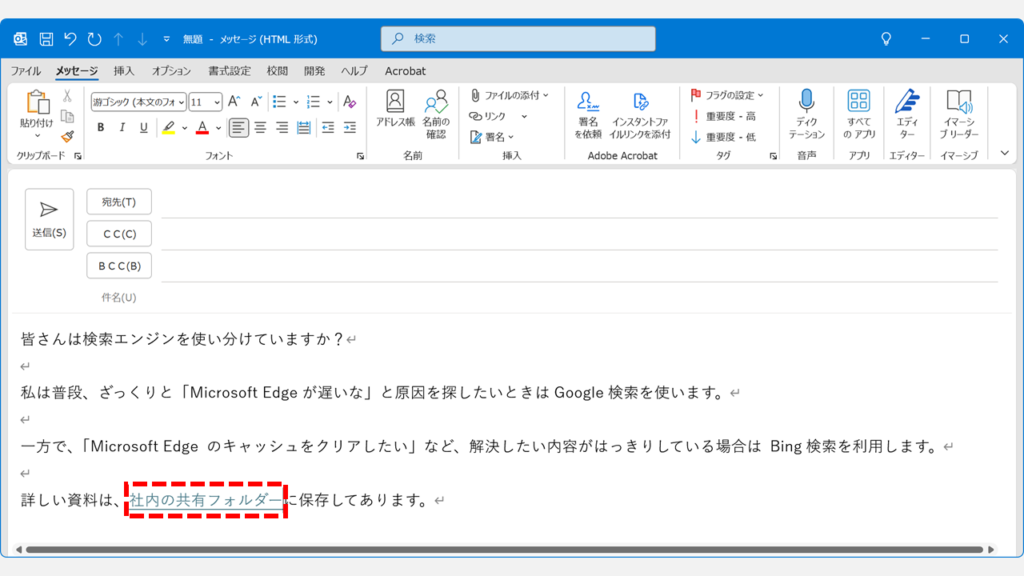
Outlookでハイパーリンクが貼れない・機能しない場合の確認点
設定したはずのハイパーリンクが機能しない、あるいはそもそもリンクを貼れない。そんな時に考えられる主な原因と対処法をまとめました。
メールの形式が「テキスト形式」になっている
Outlookで「リンク」ボタンがグレーアウトして押せない、URLを貼り付けてもただの文字列になってしまう、といった場合、メールの形式が「テキスト形式」になっている可能性が非常に高いです。
ハイパーリンクは「HTML形式」でのみ使用できます。以下の手順で形式を確認・変更してください。
- メール作成ウィンドウで「書式設定」タブをクリックします。
- 「形式」グループで「Aa HTML」が選択されているか確認します。もし「テキスト形式」になっている場合は、「Aa HTML」をクリックして切り替えてください。
Outlookにおけるメール形式の変更に関する公式情報は、Microsoftのサポートページでも詳しく解説されています。
あわせてご参照ください。
Microsoft公式:メッセージ形式を HTML、リッチ テキスト形式、またはテキスト形式に変更する
メール作成画面上部にある「書式設定」タブをクリックしてください。
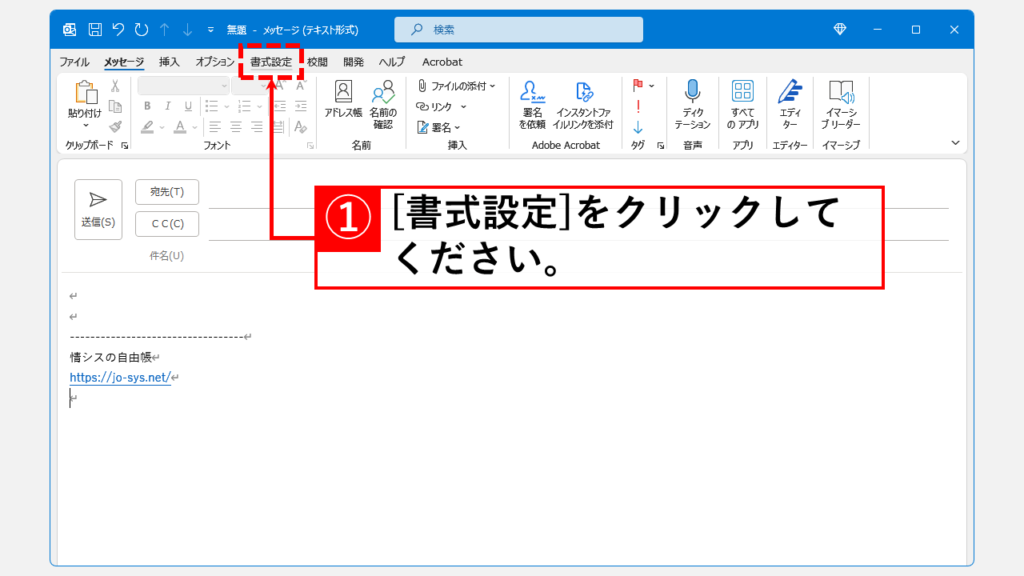
「書式設定」タブの「形式」グループにある「Aa テキスト」と書かれた箇所をクリックし、「Aa HTML」を選択してください。
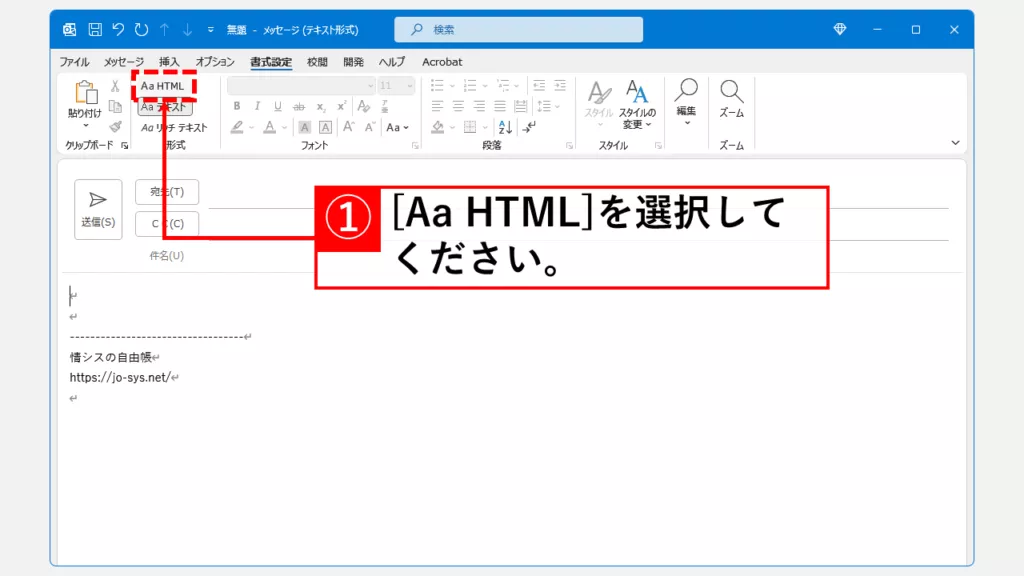
「安全でない可能性があります」という警告が表示される
リンクをクリックした際に、「Microsoft Officeは、安全でない可能性があるため、この場所を特定できませんでした。」といったセキュリティ警告が表示されることがあります。
これは不具合ではなく、実行ファイル(.exe)や特殊なファイルへのリンクを誤って開かないようにするための、Outlookの正常なセキュリティ機能です。
リンク先が本当に安全だと確信できる場合にのみ、「はい」をクリックして進んでください。
少しでも怪しいと感じた場合は「いいえ」を押し、送信元にリンクの安全性を確認しましょう。
ファイルや共有フォルダへのリンクを相手が開けない
メールの受信者から「リンクが開けない」と連絡が来た場合、原因はOutlookではなく、ネットワークアクセス権の問題であることがほとんどです。
メールを送る前に、受信者がそのファイルに対して以下の2つの条件を満たしているか、必ず確認してください。
- 条件1:同じネットワークに接続しているか?
社外の人や、会社のネットワーク(VPNなど)に接続していない在宅勤務中の人へ、社内サーバーのリンクを送っても開くことはできません。 - 条件2:フォルダへのアクセス権限があるか?
受信者が、その共有フォルダに対して最低でも「読み取り」のアクセス許可を持っていない場合、リンクをクリックしても「アクセスが拒否されました」というエラーが表示されます。
また、共有フォルダのパスが誤ってハイパーリンクに登録されている場合もあります。心配なときは、以下の記事を参考にしてファイルのフルパスが正しいか確認してください。
関連記事: 【Windows11】エクスプローラーでファイルのフルパスを表示する方法
Outlookのハイパーリンクに関するよくある質問と答え
最後に、Outlookのハイパーリンクに関するよくある質問と答えをまとめました。
最後までご覧いただき、ありがとうございました。
記事の内容は独自検証に基づくものであり、MicrosoftやAdobeなど各ベンダーの公式見解ではありません。
環境によって結果が異なる場合がありますので、参考のうえご利用ください。
誤りのご指摘・追記のご要望・記事のご感想は、記事のコメント欄またはこちらのお問い合わせフォームからお寄せください。個人の方向けには、トラブルの切り分けや設定アドバイスも実施します。
※Microsoft、Windows、Adobe、Acrobat、Creative Cloud、Google Chromeほか記載の製品名・サービス名は各社の商標または登録商標です。

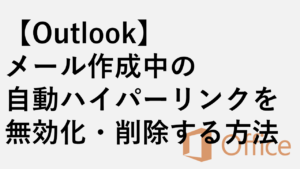
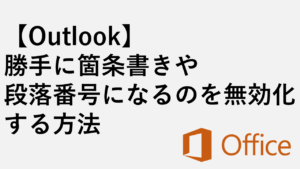

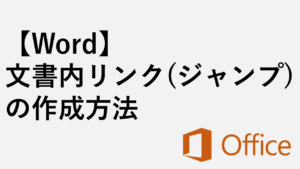

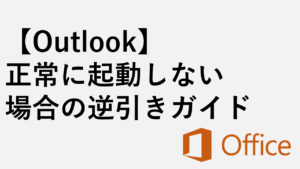
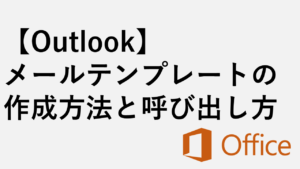
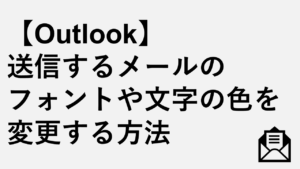

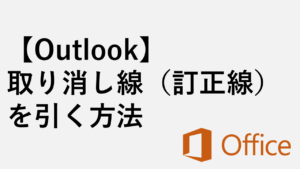
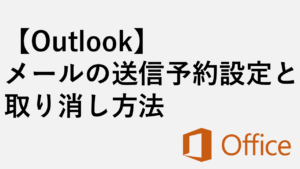
コメント